Nikon Z 6, Z 7 Firmware Update Supplementary Manual [fr]
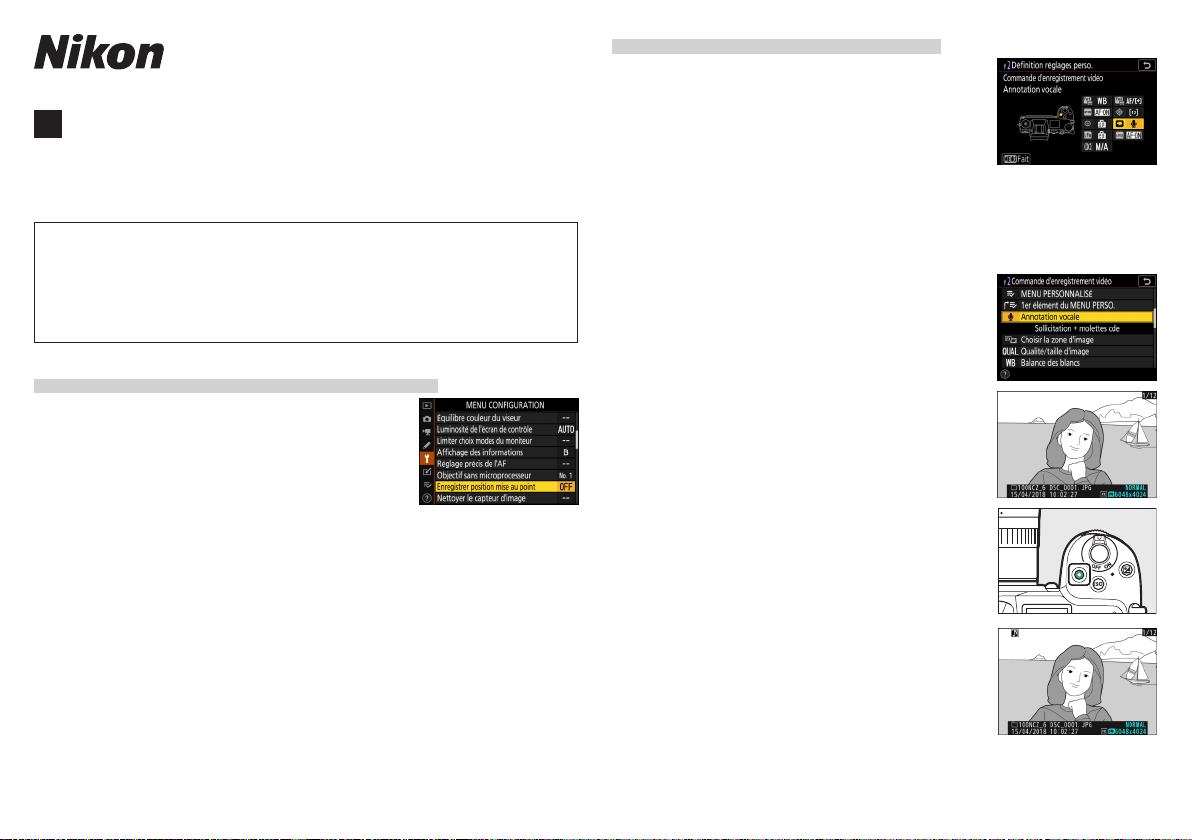
SB1D01(13)
6MOA9713-01
Fr Fonctionnalités disponibles avec la version de
firmware «C» 3.30
Les nouvelles fonctionnalités disponibles avec la version 3.30 du rmware
«C» de l’appareil photo sont décrites ci-dessous.
Pour acher la version du rmware de l’appareil photo ou mettre à jour
le rmware de l’appareil photo, sélectionnez Version du rmware dans
le menu Conguration. Le dernier rmware du Z 7 et du Z 6 est téléchargeable via le Centre de téléchargement Nikon.
https://downloadcenter.nikonimglib.com/
Annotations vocales (Z 6 uniquement)Annotations vocales (Z 6 uniquement)
Une option appelée Annotation vocale a été
ajoutée aux rôles qui peuvent être attribués à
la Commande d’enregistrement vidéo via le
réglage personnalisé f2 (Dénition réglages
perso.). Avec le rôle Annotation vocale, la commande d’enregistrement vidéo permet d’enregistrer et de lire des annotations vocales d’une durée de 60secondes environ maximum lorsque la photo est achée.
Enregistrement d’annotations vocalesEnregistrement d’annotations vocales
Sélectionnez Annotation vocale pour le ré-
1
glage personnalisé f2 (Définition réglages
perso.) > Commande d’enregistrement vidéo.
Enregistrement de la position de mise au pointEnregistrement de la position de mise au point
Une option appelée Enregistrer position mise
au point a été ajoutée au menu Conguration. Si
Oui est sélectionné, la position de mise au point
en vigueur au moment de la mise hors tension de
l’appareil photo sera restaurée lors de la prochaine
mise sous tension de l’appareil photo.
• La position de mise au point peut changer suite au réglage du zoom ou
avec les uctuations de la température ambiante.
• Cette option s’applique uniquement lorsque l’appareil photo est utilisé
avec des objectifs autofocus à montureZ.
• Lorsque Oui est sélectionné, le temps de démarrage de l’appareil photo
peut augmenter.
Sélectionnez le mode de visualisation et a-
2
chez la photo à laquelle vous souhaitez ajouter une annotation vocale.
Maintenez appuyée la commande d’enregis-
3
trement vidéo.
• L’enregistrement se poursuit tant que vous
appuyez sur la commande.
• L’icône b s’ache pendant l’enregistrement.
Relâchez la commande d’enregistrement vi-
4
déo pour arrêter l’enregistrement.
• Les images comportant des annotations vocales sont indiquées par les icônes h.
• L’enregistrement s’arrête automatiquement
au bout de 60 secondes.
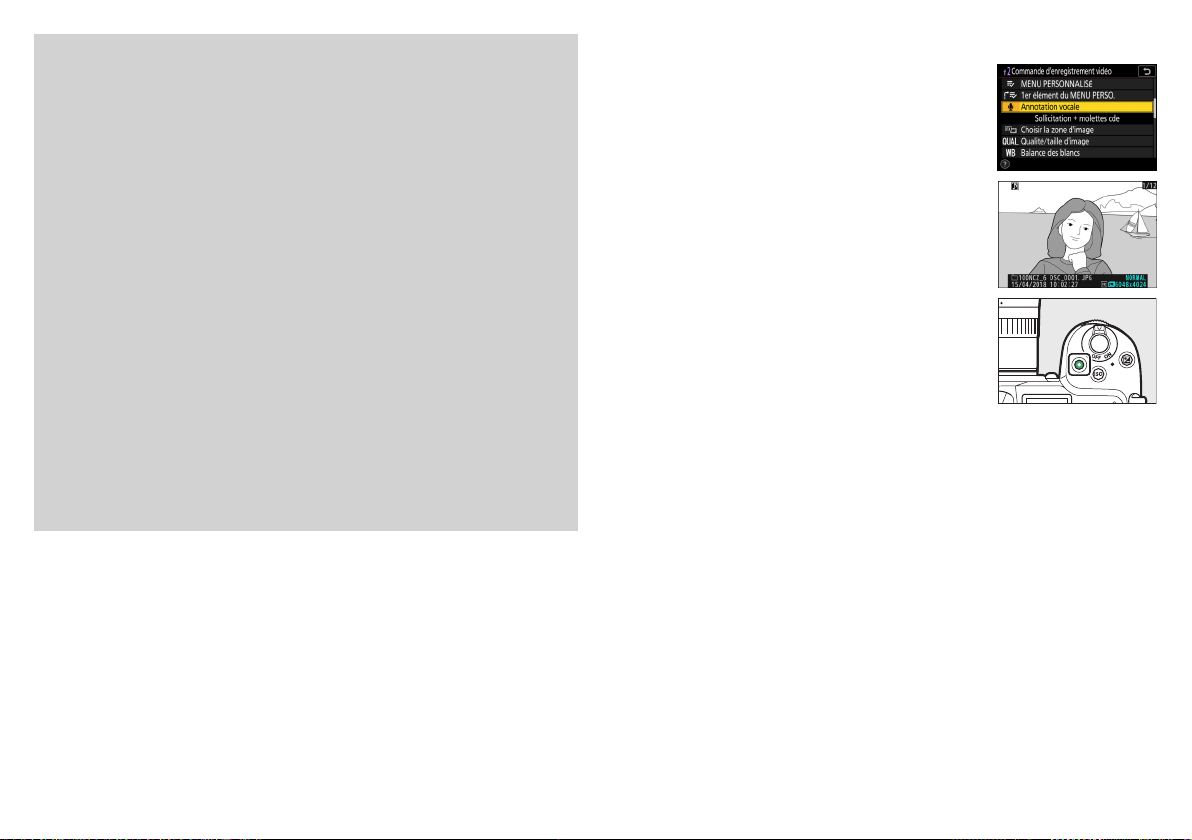
Précautions: enregistrement d’annotations vocales
D
• Il n’est pas possible d’ajouter des annotations vocales aux images qui en
comportent déjà (indiquées par les icônes h). Supprimez l’annotation existante avant d’en enregistrer une nouvelle.
• Vous ne pouvez pas afficher d’autres images ou utiliser les commandes tactiles tant que l’enregistrement est en cours.
• L’enregistrement s’arrête si vous:
Ŭ appuyez sur la commande O,
Ŭ quittez le mode de visualisation ou
Ŭ mettez l’appareil photo hors tension.
• L’enregistrement peut s’arrêter si vous appuyez sur le déclencheur ou sur
n’importe quelle autre commande de l’appareil photo.
Noms de chiers des annotations vocales
A
Les noms de fichiers des annotations vocales sont de la forme «DSC_nnnn.
WAV», où nnnn est un nombre à quatre chiffres copié à partir de la photo à
laquelle l’annotation vocale est associée.
• Les annotations vocales des images prises lorsque Adobe RVB est sélectionné pour Espace colorimétrique dans le menu Prise de vue photo possèdent
des noms de fichiers dont la forme est «_DSCnnnn.WAV».
• À la place de «DSC», les annotations vocales des images nommées via Nom
de fichier dans le menu Prise de vue photo auront le même préfixe à trois
lettres que les photos auxquelles elles sont associées.
Lecture des annotations vocalesLecture des annotations vocales
Sélectionnez Annotation vocale pour le ré-
1
glage personnalisé f2 (Définition réglages
perso.) > Commande d’enregistrement vidéo.
Sélectionnez le mode de visualisation et a-
2
chez une photo comportant l’icône h.
Appuyez sur la commande d’enregistrement
3
vidéo.
• La lecture de l’annotation vocale commence.
Appuyez à nouveau sur la commande d’enregistrement vidéo.
4
• La lecture de l’annotation vocale s’arrête.
